Autor:
Lewis Jackson
Erstelldatum:
11 Kann 2021
Aktualisierungsdatum:
1 Juli 2024

Inhalt
In diesem Artikel erfahren Sie, wie Sie feststellen können, wann andere Ihre Nachrichten in iMessage, WhatsApp und Facebook Messenger gelesen haben.
Schritte
Methode 1 von 3: Verwenden Sie iMessage
Stellen Sie sicher, dass die Person, an die Sie die Nachricht senden, auch iMessage verwendet. Nur so können Sie feststellen, ob Ihre Nachricht angezeigt wurde.
- Wenn die ausgehende Nachricht blau ist, kann der Empfänger die iMessage-Nachricht empfangen.
- Wenn die ausgehende Nachricht grün ist, verwendet der Empfänger ein Telefon oder Tablet ohne das iMessage-Widget (normalerweise Android-Betriebssystem). In diesem Szenario werden Sie nicht benachrichtigt, wenn der Empfänger Ihre Nachricht gelesen hat.
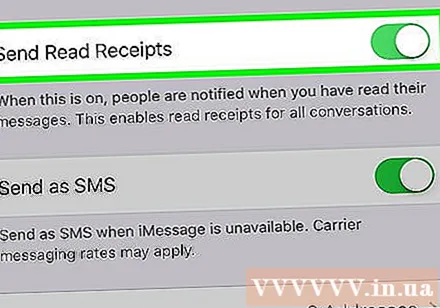
Aktivieren Sie den Modus zum Senden von Leseberichten. Wenn Sie und Ihr Kontakt diesen Modus aktiviert haben, wissen beide Parteien, wann die Nachrichten des anderen gelesen wurden. Wenn Sie dies nur aktiviert haben, weiß der Kontakt, wann Sie seine Nachricht gelesen haben, aber Sie wissen nicht, wann er Ihre Nachricht gelesen hat. So aktivieren Sie Lesemeldungen:- Öffnen Sie die App die Einstellungen (Einstellungen) des iPhone.
- Wischen Sie unter dem Bildschirm nach unten und wählen Sie Mitteilungen (Botschaft).
- Schieben Sie den Schieberegler "Lesebestätigungen senden" in die grüne Position "Ein".
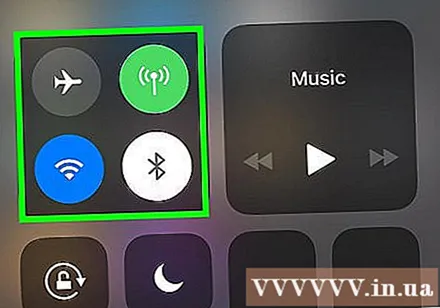
Internetverbindung. Sie können iMessage-Nachrichten nur über das Internet senden. Stellen Sie daher sicher, dass das Gerät über eine WLAN- oder mobile Datenverbindung verfügt. Wenn Sie kein Netzwerk haben, können Sie nur normale Textnachrichten senden und werden nicht benachrichtigt, wenn die Nachricht gelesen wurde.
Öffnen Sie eine Messaging-App mit einem weißen Chat-Frame-Symbol auf grünem Hintergrund, das normalerweise unter dem Startbildschirm angezeigt wird.
Verfassen oder beantworten Sie eine Nachricht. Stellen Sie sicher, dass in der Dateneingabe "iMessage" angezeigt wird. Das heißt, Sie sind mit dem Internet verbunden und der Empfänger kann iMessage-Nachrichten empfangen.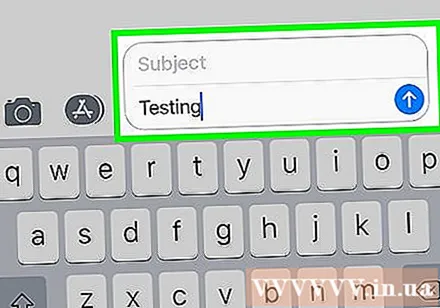
Nachricht senden. Wenn Sie eine iMessage-Nachricht senden, wird nach dem Senden unter der Nachricht das Wort "Übermittelt" angezeigt.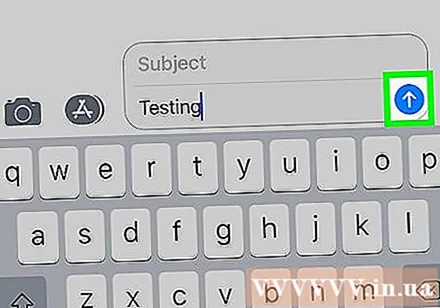
Warten Sie, bis die Ansage gelesen wird. Wenn der Empfänger Lesemeldungen aktiviert hat, wird unter der Nachricht das Wort "Lesen" angezeigt. Werbung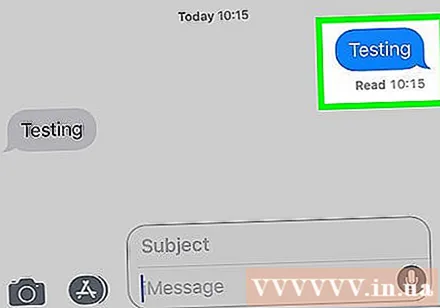
Methode 2 von 3: Verwenden Sie WhatsApp
Öffnen Sie die WhatsApp-App auf Ihrem iPhone oder iPad mit einem weißen und grünen Chat-Rahmensymbol und einem weißen Telefonsymbol. Wenn Sie Nachrichten auf WhatsApp senden, werden die Lesemeldungen automatisch angezeigt. Das bedeutet, dass Sie standardmäßig wissen, wann Ihre Nachricht gelesen wurde.
Erstellen Sie neue Nachrichten oder antworten Sie auf vorhandene Nachrichten.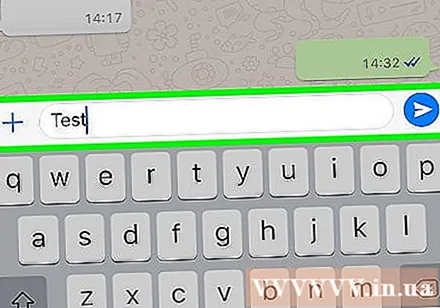
Berühren Sie die Schaltfläche Senden. Es ist ein blauer runder Knopf mit einem weißen Papierflugzeugsymbol im Inneren.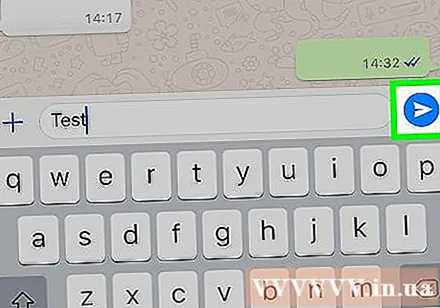
Siehe das Häkchensymbol in der unteren rechten Ecke der gesendeten Nachrichten.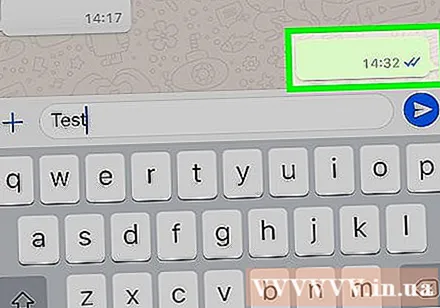
- Wenn die Nachricht gesendet, aber noch nicht empfangen wurde, wird ein graues Häkchen angezeigt. Das bedeutet, dass der Empfänger WhatsApp seit dem Senden der Nachricht nicht mehr geöffnet hat.
- Wenn der Empfänger WhatsApp geöffnet hat, seit Sie die Nachricht gesendet haben, Ihre Nachricht jedoch nicht gelesen hat, werden zwei graue Häkchen angezeigt.
- Nachdem der Empfänger Ihre Nachricht gelesen hat, werden die beiden Häkchen blau.
Methode 3 von 3: Verwenden Sie Facebook Messenger
Öffnen Sie die Facebook Messenger-App auf Ihrem iPhone oder iPad. Es handelt sich um ein blau-weißes Chat-Frame-Symbol mit einem Blitzsymbol, das normalerweise auf dem Startbildschirm des Geräts angezeigt wird. Standardmäßig teilt Messenger Ihnen automatisch mit, wann der Empfänger Ihre Nachricht gelesen hat.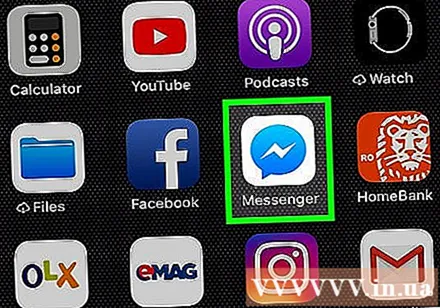
Berühren Sie den Namen der Person, an die Sie die Nachricht senden möchten. Dies eröffnet ein Gespräch zwischen Ihnen und dieser Person.
Verfassen Sie eine Nachricht und tippen Sie auf die Schaltfläche Senden. Es ist ein blaues Papierebenensymbol in der unteren rechten Ecke der Nachricht.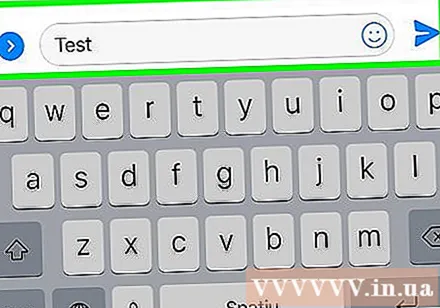
Überprüfen Sie den Status der Nachricht.
- Ein blaues Häkchen in einem weißen Kreis bedeutet, dass Sie die Nachricht erfolgreich gesendet haben, der Empfänger Messenger jedoch noch nicht geöffnet hat.
- Ein weißes Häkchen in einem blauen Kreis bedeutet, dass die Person Messenger geöffnet hat, seit Sie die Nachricht gesendet haben, diese aber nicht gelesen hat.
- Wenn das Profilbild des Empfängers in einem kleinen Kreis unter der Nachricht angezeigt wird, bedeutet dies, dass die Nachricht gelesen wurde.



